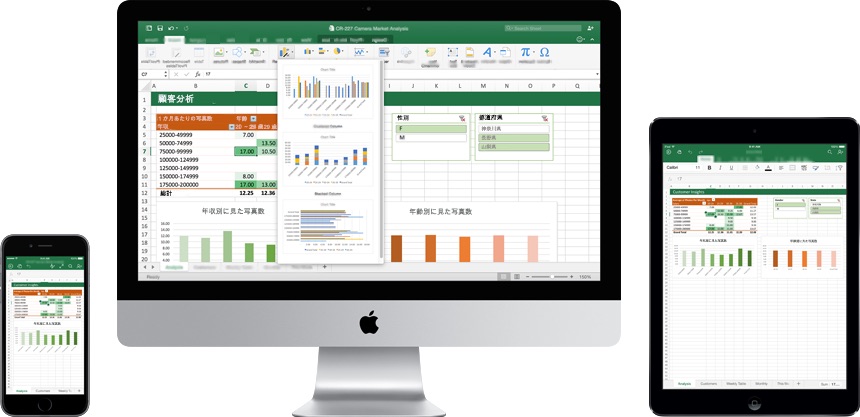マイクロソフトがリリースした Office for Mac 2016 を楽しんでいます。私は Office 365 solo のユーザであり、とりわけ Excel for Mac 2016 を多用しております。Excelは、公私共々なくてならないアプリケーションです。おそらく多くの Mac ユーザがこのアプリを利用していることでしょう。
Excel for Mac (2016) でセルを選択すると強制的に日本語入力が選択される問題
さて、Excel for Mac (2016) でセルを選択すると強制的に日本語入力が選択される問題が発生しているようです。
Microsoft Excel for Mac (Office 2016 for Mac) は、Ver.15.12.3 になっても、シートに日本語入力しようとすると、ATOKから日本語IMに強制的に切り替わってしまう、という不具合が残ったままみたい。仕様なのかな?
— しろぷた (@shiroputa) 2015, 7月 31
たとえば、セルに英数字を入力しようとして、Macの標準の日本語入力で「ローマ字」入力モードにしたのち、その後セルを移動すると勝手に「ひらがな」入力モードに変わってしまうという問題です。
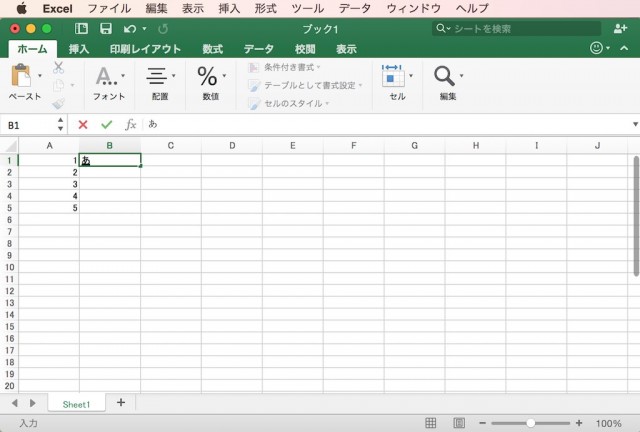
これは大変困った問題です。数字や英字を複数のセルにどんどん入力したいのに、都度入力モードを切り替えなければならないからです。
この強制的に日本語入力が選ばれてしまうという問題を解決する方法が、2つあります。
解決方法1 言語と地域から英語を優先すること
まず解決方法その1です。Macのシステム環境設定から「言語と地域」を選び、優先する言語を英語にします。日本語は二番目です。これにより上記問題は解決します。
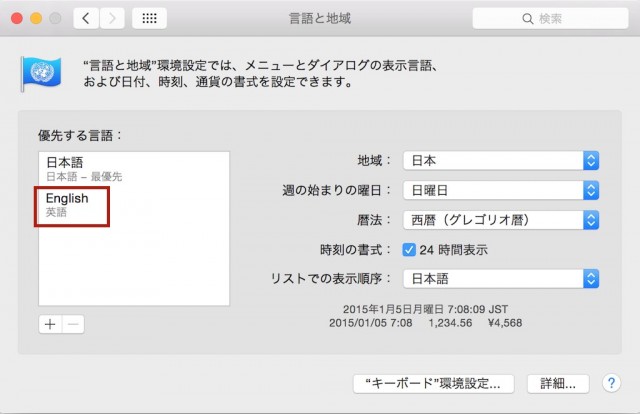
言語の優先順位を変更すると、再起動を促されます。
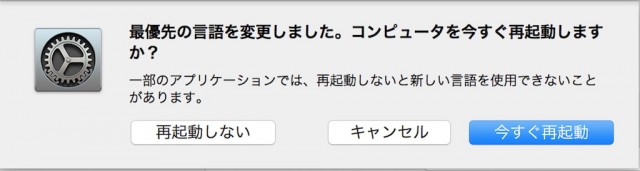 優先する言語を英語にすると、OS 全体が英語モードになります。もしかしたら日本語モードになれている方にとっては面食らうかもしれませんが、しばらく使ううちに慣れることができるでしょう。
優先する言語を英語にすると、OS 全体が英語モードになります。もしかしたら日本語モードになれている方にとっては面食らうかもしれませんが、しばらく使ううちに慣れることができるでしょう。
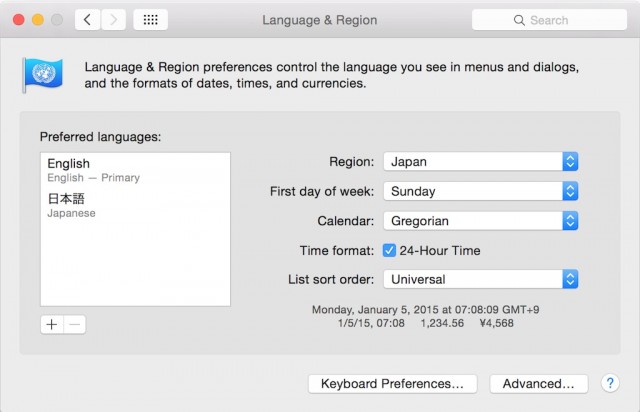
けっきょくのところ Apple 製品は英語圏の製品ですから、英語モードのほうがApple社の意図通りのデザインであり、好ましいと言えると思います。
なお英語モードであろうと日本語モードであろうと、OS X 自体は一緒です。日本語入力も全く問題なく行うことができます。せいぜいアドレス帳が「あいういお」順なのが「アルファベット」順に変わるという程度です。
解決方法2 Google日本語入力を使い、Mac標準の日本語入力を削除すること
解決方法その2です。Google がMacユーザ向けに提供しているアプリ「Google日本語入力」をインストールします。これは無料です。ユーザ登録も不要です。
こちらをインストールしたのち、Mac標準の日本語入力を削除します。削除はシステム環境設定のキーボード→入力ソース から行うことができます。Google日本語入力になっても全く問題ありません。
こちらの方法であれば、日本語を優先する設定でも問題ありません。
最後に
以上、Excel for Mac (2016) でセルを選択すると強制的に日本語入力が選択される問題の解決方法についてお伝えしました。
この問題はユーザの環境によって発生したりしなかったりしています。
Office のような巨大なソフトウェアはローカライズの細かい部分まではなかなか手が回らない、まして 日本語圏のMac ユーザは少ないですから、なかなか機敏に対応してもらえないという事情があるのかもしれませんね。
上記で述べた、英語を優先にすること、あるいはGoogle日本語入力をインストールしてMac標準の日本語入力を削除することで、この問題を回避できます。
上記の解決方法を利用して、Excel for Mac (2016) をガシガシ使っていきたいです。